Windows 7 및 이후 Windows 8에서 누락 된 유용한 기능은 XP에서 제공하는 것과 같은 멋진 애니메이션 네트워크 연결 아이콘으로 인바운드 또는 아웃 바운드 네트워크 트래픽이있을 때마다 깜박입니다. Vista조차도 다소 희미하지만 여전히 눈에 띄는 활동 애니메이션을 제공합니다. 많은 사용자들이이 작은 옵션을 사용하면 시스템 트레이에 네트워크 활동이 있는지 한눈에 알 수 있기 때문에 매우 유용합니다.
Windows Vista, 7 또는 8에서는 작은 유틸리티를 사용하여 애니메이션 네트워크 아이콘을 다시 가져올 수 있지만 컴퓨터 화면에 화면 보호기가 표시되거나 게임을하거나 전체 화면으로 영화를 보거나 화면이 꺼져 있습니다. 이 경우 라우터 표시등을 볼 수 없으면 네트워크 활동에 대해 알 수 없습니다. 그러나 네트워크 활동을 표시하는 또 다른 솔루션이 있습니다.

컴퓨터 키보드를 보면 LED 표시등이있는 것을 볼 수 있습니다. 보통 Num Lock, Caps Lock 및 Scroll Lock이며 해당 키를 누를 때 켜집니다. 그러나이 경우 LED를 사용하여 네트워크 활동을 나타 내기 위해 깜박이고 켜는 더 유용한 목적으로 사용할 수 있습니다. 즉, 바탕 화면이 보이지 않아도 컴퓨터에서 데이터를주고 받는지 확인할 수 있습니다. 다음은 키보드 LED를 대신하여 네트워크 활동을 표시하는 데 사용할 수있는 두 가지 도구입니다. 1. 네트워크 조명
Network Lights는 ITSamples에서 제공하는 유용한 작은 도구 인 Network Activity Indicator를 만들어 트레이에 XP 스타일 애니메이션 네트워크 아이콘을 표시 할 수 있습니다. 이 유틸리티는 비슷한 기능을 수행하지만 대신 키보드 LED를 사용합니다. 이 프로그램은 Windows 옵션으로 시작했지만 약 250K의 독립 실행 형 실행 파일이므로 도구를 사용하는 경우 정적 위치에 유지해야합니다.
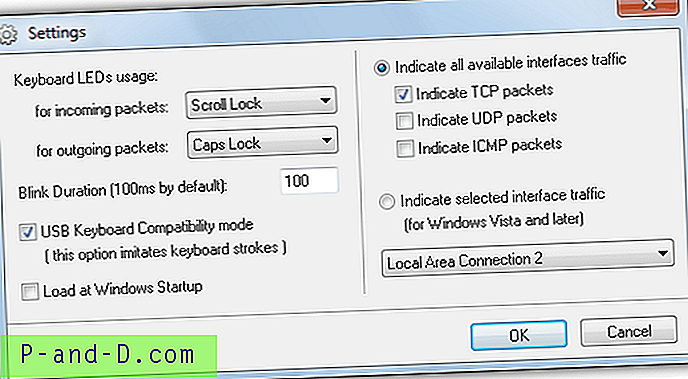
네트워크 표시등을 실행하면 신호등 아이콘이있는 트레이로 바로 이동하므로 해당 표시등을 클릭하고 표시되는 작은 메뉴에서 설정을 선택하여 LED의 기능을 구성해야합니다. Caps Lock, Scroll Lock, Num Lock 또는 활동을 나타 내기 위해 아무것도 사용하지 않도록 수신 및 발신 트래픽에 대한 드롭 다운이 있습니다. 깜박임 지속 기간은 20 – 999 밀리 초 사이의 숫자 만 허용하지만 상자에 입력 할 수 있습니다.
일반적으로 모든 활동을 모니터링하기 위해 TCP 패킷을 선택하는 것으로 충분하지만 필요한 경우 UDP 및 ICMP 패킷을 선택할 수도 있습니다. 선택된 단일 네트워크 연결을 모니터링하는 또 다른 옵션이 있습니다. Logitech G Series 키보드로 테스트하는 동안 키 스트로크를 에뮬레이트하는 효과가있는 "USB 키보드 호환성 모드"옵션을 사용해야했습니다. 예를 들어, 인바운드 활동에 대해 Caps Lock LED를 설정 한 경우, LED의 모든 플래시에 대해 프로그램은 Caps Lock 키를 눌러 입력 할 때 대문자를 계속 표시합니다!
네트워크 조명 다운로드
2. xCAT 네트워크 키보드 Led
xCat 유틸리티는 2005 년부터 사용되어 왔지만 불행히도 도구에 대한 지원이 없으며 웹 사이트가 사라졌습니다. 네트워크 키보드 LED 프로그램 자체는 이해하기 쉽고 사용하기 쉬우 며, 테스트했을 때 Windows 7 64 비트에서 아무런 문제없이 완벽하게 작동하는 것으로 보입니다. 이 도구는 76K의 무게로 매우 작으며 휴대가 가능하므로 원하는 곳에 놓을 수 있습니다.
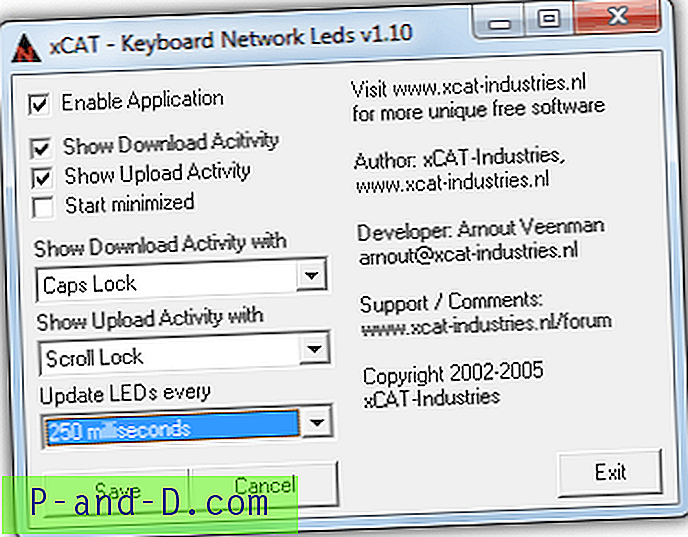
xCat을 처음 실행하면 네트워크 표시등의 초기 동작을 구성하는 설정 창이 나타납니다. 스크린 샷에서 볼 수 있듯이 업로드 및 다운로드 활동 표시기를 표시하거나 선택란을 사용하여 자체적으로 표시하도록 선택할 수 있습니다. 그런 다음 2 드롭 다운에서 다운로드 및 업로드 활동을 Caps Lock, Scroll Lock 또는 Num Lock LED로 표시할지 여부를 선택하십시오. LED 업데이트 주파수는 25 밀리 초에서 5 초 사이의 드롭 다운에서 선택할 수 있습니다. 저장을 클릭하여 도구를 트레이로 보내고 LED 네트워크 활동을 시작하십시오. 테스트시이 도구는 문제없이 G 시리즈 Logitech USB 키보드에서 작동했습니다.
xCAT 네트워크 키보드 Led 다운로드





